Quickstart: Aan de slag met Microsoft Entra Externe ID in externe tenants (preview)
Ga aan de slag met Microsoft External ID voor consumenten- en zakelijke klant-apps, waarmee u veilige, aangepaste aanmeldingservaringen voor uw apps en services kunt maken. Met deze ingebouwde externe configuratiefuncties kan Microsoft Entra Externe ID fungeren als id-provider en toegangsbeheerservice voor uw klanten.
In deze quickstart leert u hoe u een gratis proefversie voor een externe tenant instelt. Als u een ontwikkelaar bent die Visual Studio Code gebruikt, kunt u ook een gratis proefversie instellen via de Microsoft Entra Externe ID-extensie (meer informatie). Als u al een Azure-abonnement hebt, kunt u een tenant maken met externe configuraties in het Microsoft Entra-beheercentrum. Zie Een tenant instellen voor meer informatie over het maken van een tenant.
Uw gratis proefversie van een tenant met externe configuraties biedt u de mogelijkheid om nieuwe functies uit te proberen en toepassingen en processen te bouwen tijdens de gratis proefperiode. Beheerders van organisaties (tenants) kunnen andere gebruikers uitnodigen. Elk gebruikersaccount kan slechts één actieve tenant voor een gratis proefversie tegelijk hebben. De gratis proefversie is niet ontworpen voor het testen van schaalaanpassingen. Proeftenant biedt ondersteuning voor maximaal 10.000 resources, hier vindt u meer informatie over servicelimieten van Microsoft Entra. Tijdens uw gratis proefversie hebt u de mogelijkheid om de volledige set functies te ontgrendelen door een upgrade uit te voeren naar een gratis Azure-account.
Notitie
Aan het einde van de gratis proefperiode wordt uw tenant voor de gratis proefversie uitgeschakeld en verwijderd. U kunt altijd terugkomen en u registreren voor een andere proefversie met behulp van deze koppeling: https://aka.ms/ciam-free-trial.
Tijdens de gratis proefperiode hebt u toegang tot alle productfuncties met enkele uitzonderingen. Zie de volgende tabel voor vergelijking:
| Functies | Microsoft Entra Externe ID proefversie (zonder creditcard) | Het Microsoft Entra-account bevat partners (creditcard nodig) |
|---|---|---|
| Selfserviceaccountervaringen (registreren, aanmelden en wachtwoordherstel.) | ✔️ | ✔️ |
| MFA (met e-mail OTP.) | ❌ | ✔️ |
| Aangepaste tokenvergroting (uit externe bronnen.) | ✔️ | ✔️ |
| Sociale id-providers | ✔️ | ✔️ |
| Identity Protection (voorwaardelijke toegang voor adaptief beleid op basis van risico's.) | ❌ | ✔️ |
| Standaardbevoegdheden voor minimale toegang voor CIAM-eindgebruikers. | ✔️ | ✔️ |
| Uitgebreide autorisatie (inclusief groeps- en rolbeheer.) | ✔️ | ✔️ |
| Aanpasbaar (aanmeldings-/aanmeldingservaringen - achtergrond, logo, tekenreeksen.) | ✔️ | ✔️ |
| Groeps- en gebruikersbeheer. | ✔️ | ✔️ |
| Cloudagnostische oplossing met sdk-ondersteuning voor meerdere talen. | ✔️ | ✔️ |
Meld u aan bij de gratis proefversie van uw externe tenant
Open uw browser en ga naar https://aka.ms/ciam-free-trial.
U kunt zich aanmelden bij de externe proeftenant met uw persoonlijke account en uw Microsoft-account (MSA) of GitHub-account.
U ziet dat er een domeinnaam en locatie voor u zijn ingesteld. De domeinnaam en de gegevenslocatie kunnen later in de gratis proefversie niet worden gewijzigd. Selecteer Instellingen wijzigen als u deze wilt aanpassen.
Selecteer Doorgaan en blijf hangen terwijl we uw proefabonnement instellen. Het duurt enkele minuten voordat de proefversie gereed is voor de volgende stap.
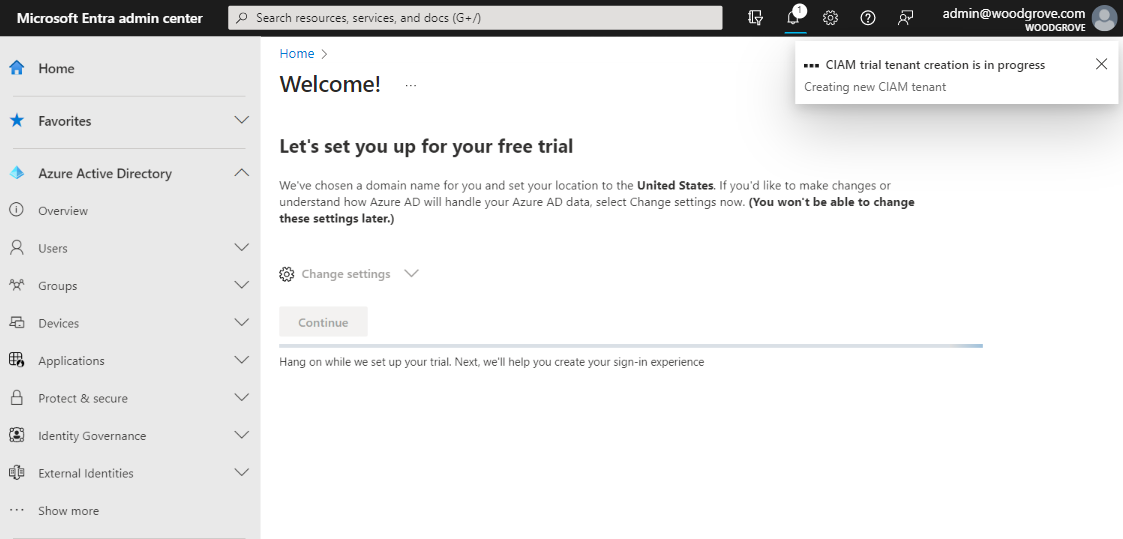
Introductiehandleiding
Zodra uw externe tenant gratis proefversie gereed is, is de volgende stap het aanpassen van de aanmeldings- en registratieervaring van uw klant, het instellen van een gebruiker in uw tenant en het configureren van een voorbeeld-app. De introductiehandleiding begeleidt u in slechts een paar minuten bij al deze stappen. Zie het artikel Aan de slag voor meer informatie over de volgende stappen.
Upgrade uw gratis proefversie door een Azure-abonnement toe te voegen
U kunt uw gratis proefversie van 30 dagen upgraden van een tenant met externe configuraties om de volledige set functies te ontgrendelen.
Notitie
Tijdens de preview-periode leidt het koppelen van een abonnement aan uw proeftenant niet tot kosten. Prijzen zijn echter van toepassing zodra dit product algemeen beschikbaar is.
Uw gratis proefversie upgraden met een nieuw Azure-abonnement
Als u geen Azure-abonnementen hebt, volgt u de onderstaande stappen.
Meld u aan bij het Microsoft Entra-beheercentrum.
Blader naar overzicht van thuistenant>.
Selecteer Upgraden.
Vul op de https://signup.azure.com/ pagina de vereiste gegevens in om de installatie van uw Azure-account te voltooien, en selecteer Registreren en Verzenden. U wordt omgeleid naar Azure Portal.
Als u uw nieuwe Azure-abonnement aan uw tenant wilt koppelen, selecteert u Abonnement toevoegen.
Voer de volgende waarden in:
- Abonnement: selecteer uw Azure-abonnement.
- Resourcegroep: Maak een nieuwe resourcegroep. Het kan enkele seconden duren.
- Locatie van resourcegroep: Selecteer een Azure-locatie.
Selecteer Toevoegen.
Na enkele seconden ziet u een melding dat u uw abonnement hebt gekoppeld aan de tenant. Hier kunt u overschakelen naar uw bijgewerkte tenant.
Uw gratis proefversie upgraden met een bestaand tenantabonnement
Als uw gratis proefversie deel uitmaakt van een account met een bestaand Azure-abonnement, kunt u uw gratis proefversie upgraden met het bestaande abonnement. Volg de onderstaande stappen om uw gratis proefversie te koppelen aan een bestaande tenant om de volledige set functies te ontgrendelen.
Meld u aan bij het Microsoft Entra-beheercentrum.
Blader naar overzicht van thuistenant>.
Selecteer Abonnement toevoegen.
Selecteer een tenant in het menu en selecteer Overschakelen.
Selecteer het abonnement en de resourcegroep die u aan uw tenant wilt koppelen en selecteer Toevoegen. Het upgraden van de proeftenant kan enkele seconden duren.
Na enkele seconden ziet u een melding dat u uw abonnement hebt gekoppeld aan de tenant. Hier kunt u overschakelen naar uw bijgewerkte tenant.




